![]() 印刷するWebページを表示します。
印刷するWebページを表示します。
![]() [印刷画面へ]を押します。
[印刷画面へ]を押します。
![]() 必要に応じて、印刷設定を変更します。
必要に応じて、印刷設定を変更します。
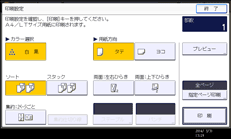
部数
テンキーで印刷する部数を入力します。
用紙方向
印刷する用紙の向きを選択します。
排紙方法
1セットずつページ順にそろえて印刷するときは[ソート]を選択します。ページごとにそろえて印刷するときは[スタック]を選択します。
両面設定
用紙の両面に印刷するときは、[両面:左右ひらき]、または[両面:上下ひらき]を選択します。
集約設定
1枚の用紙にまとめて印刷するときは、[集約:2ページごと]を選択します。仕切り線を印刷するときは、[集約仕切り線]を押して、仕切り線を設定します。
ステープル
1セットずつステープラーでとじるときは、[ステープル]を押し、ステープル位置を選択します。
パンチ
パンチ穴を開けるときは、[パンチ]を押し、パンチ位置を選択します。
指定ページ印刷
[指定ページ]を選択すると、印刷するページを指定できます。[全ページ]を選択すると、全てのページを印刷します。
![]() [プレビュー]を押して、[実行]を押します。
[プレビュー]を押して、[実行]を押します。
Webページの印刷イメージをプレビュー画面で確認できます。
プレビュー画面を確認しないときは、手順6に進みます。
![]() [閉じる]を押します。
[閉じる]を押します。
![]() [印刷]を2回押します。
[印刷]を2回押します。
![]()
セットした用紙の幅より、印刷するWebページの幅が大きいときは、自動的に縮小して印刷されます。
WebページのURLと、ページ数は印刷されません。
「ユーザー認証管理」、または「外部課金装置管理」のブラウザー機能とプリンター機能の設定が異なっていると、Webページを印刷できないことがあります。印刷するときは、ブラウザー機能とプリンター機能の設定が同じことを確認してください。詳しくは、管理者に連絡してください。
装着しているオプションによっては、使用できない機能があります。オプションが必要な機能については、オプションが必要な機能一覧のプリンター機能の表を確認してください。

